피트니스 앱이 iPhone에서 작동하지 않습니까? 그것을 고치는 10가지 방법!
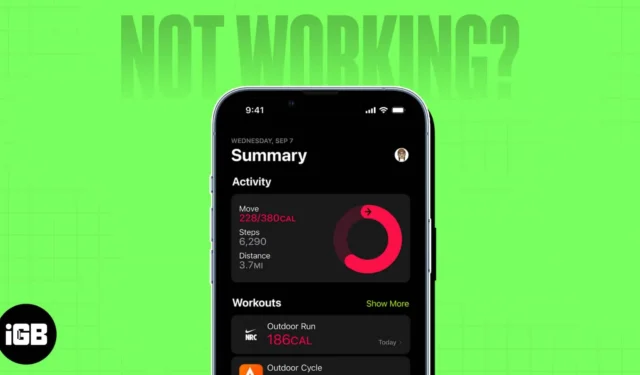
피트니스 및 건강 애호가라면 항상 활동과 움직임을 추적하고 싶을 가능성이 있습니다. Apple의 피트니스 앱을 사용하면 실시간 성과 피드백을 받을 수 있으며 피트니스 진행 상황을 추적하는 데 도움이 됩니다.
iOS 16이 출시되기 전에는 자체적으로는 아무 것도 할 수 없었고 Apple 기기가 필요했습니다. 이제 계단을 오르거나 Apple Watch 없이 소모한 칼로리와 같은 피트니스 성과를 자동으로 기록할 수 있습니다.
그러나 일부 사용자는 iPhone에서 피트니스 앱을 사용하는 데 문제가 있다고 보고합니다. 단독으로 사용하든 Apple Watch와 함께 사용하든 문제가 발생할 수 있습니다. 귀하의 경우 iPhone에서 작동하지 않는 피트니스 앱의 문제를 해결할 수 있는 몇 가지 가능한 이유와 방법이 아래에 나와 있습니다.
내 iPhone에서 피트니스 앱이 작동하지 않는 이유는 무엇입니까?
이에 대한 가장 두드러진 이유 중 하나는 iPhone 소프트웨어의 버그입니다. 일부 사용자는 iPhone이 신체 활동에도 불구하고 피트니스 앱 활동 링을 채우지 못한다고 지적했습니다. 이로 인해 상을 연속으로 받지 못하여 실망스러울 수 있습니다.
Apple ID에 연결된 여러 Apple 기기를 소유하고 있는 경우 iOS가 실수로 iPhone 대신 다른 기기 중 하나의 빈 데이터를 동기화할 수도 있습니다.
iPhone이 달리기와 같은 건강 데이터를 추적하려면 특정 하드웨어 구성 요소가 필요합니다. iPhone이 건강 데이터를 기록할 수 없는 경우, 특히 iPhone이 액체로 인한 손상을 입었거나 과거에 심하게 떨어뜨린 경우에는 휴대전화의 센서가 의도한 대로 작동하지 않을 수 있습니다.
다른 가능한 이유는 다음과 같습니다.
- iPhone 및 Apple Watch는 피트니스 앱을 지원하지 않습니다.
- iPhone과 Apple Watch 간의 연결 문제
- 서버 문제
iPhone에서 작동하지 않는 피트니스 앱에 대한 10가지 쉬운 수정
위에 나열된 문제를 기반으로 iPhone에서 피트니스 앱이 작동하도록 시도할 수 있는 몇 가지 가능한 수정 사항은 다음과 같습니다.
1. 피트니스 추적 활성화
앱은 피트니스 활동을 추적해야 하므로 피트니스 추적 기능이 활성화되어 있는지 확인해야 합니다. 피트니스 앱 외에도 활동을 추적해야 하는 다른 앱은 이 기능을 활성화하지 않으면 제대로 작동하지 않습니다.
- 설정 → 개인 정보 및 보안 으로 이동합니다 .
- 동작 및 피트니스 를 선택합니다 .
- 피트니스 추적을 켭니다 .
- 건강 을 켭니다 .
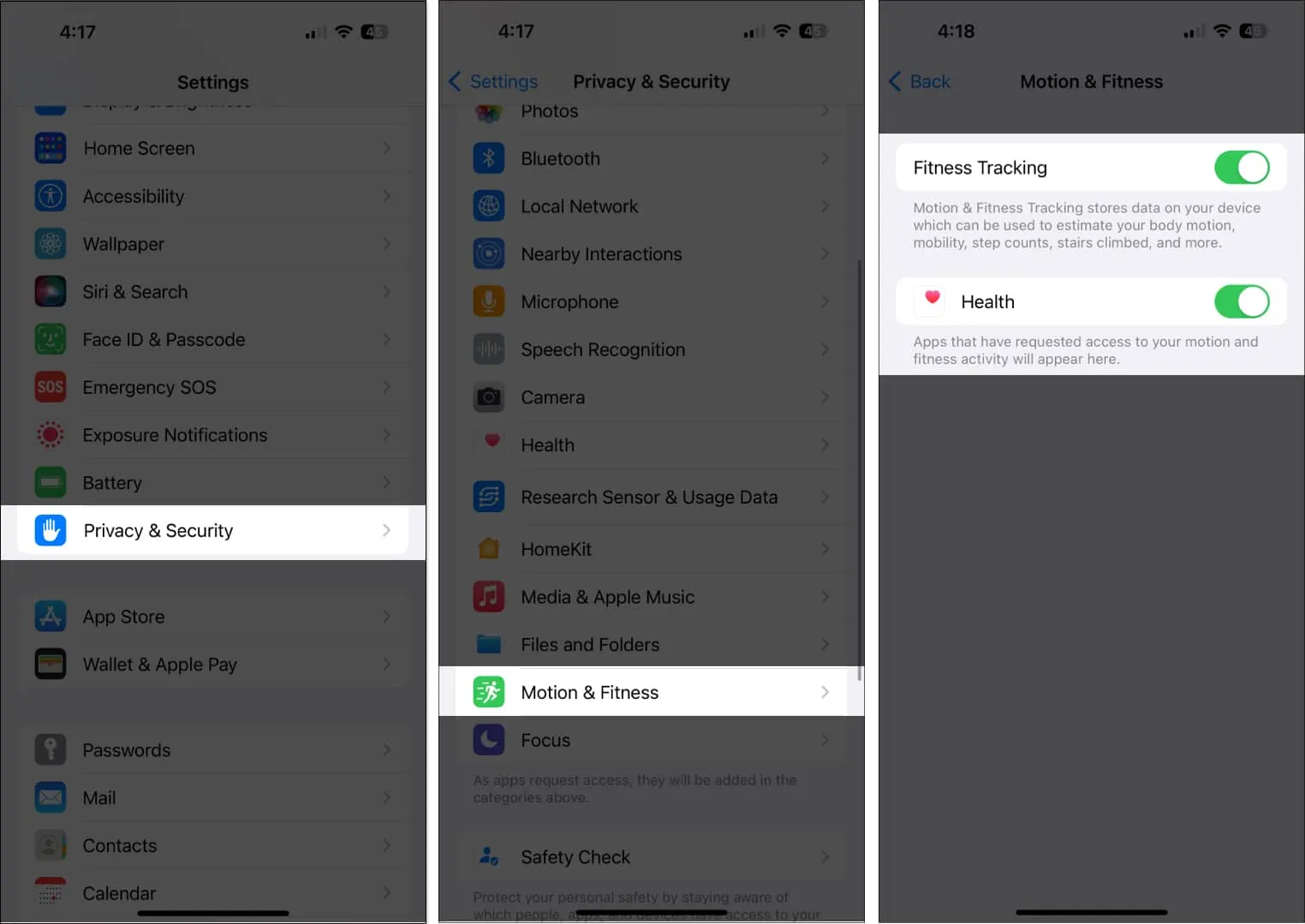
Apple Watch도 사용하는 경우 Apple Watch 앱으로 이동합니다. 내 시계 → 개인 정보 로 이동합니다 . 피트니스 추적 및 심박수를 전환합니다 .
2. 네트워크 연결 확인
건강 및 피트니스 앱은 인터넷 연결 없이 건강 데이터를 추적합니다.
그러나 Apple Watch를 사용하여 건강 및 피트니스 데이터를 수집하는 경우 Bluetooth를 켜고 안정적인 인터넷 연결이 있어야 iPhone과 원활하게 연결할 수 있습니다.
3. iPhone을 다시 시작합니다.
빠른 재부팅으로 피트니스 앱이 제대로 작동하지 못하게 하는 결함과 버그를 제거할 수 있습니다. Apple Watch도 마찬가지입니다.
4. iOS 및 watchOS 업데이트
iPhone에서 Fitness 앱을 실행하려면 iOS 11 이상이 필요하고 Fitness+의 경우 iOS 14.3 이상이 필요합니다. 그러나 더 낮은 iOS 버전에는 버그와 결함이 있어 앱이 원활하게 작동하지 않을 수 있습니다.
iOS 16 베타를 시도하고 iOS 15로 되돌린 경우 iOS 16에서 생성된 피트니스 앱 데이터가 이전 iOS의 피트니스 앱과 호환되지 않아 앱이 제대로 작동하지 않을 수 있습니다.
가능하면 iPhone을 최신 iOS로 업데이트하십시오. 그렇게 하려면 설정 → 일반 → 소프트웨어 업데이트 → 업데이트가 있는 경우 다운로드 및 설치 선택으로 이동합니다.
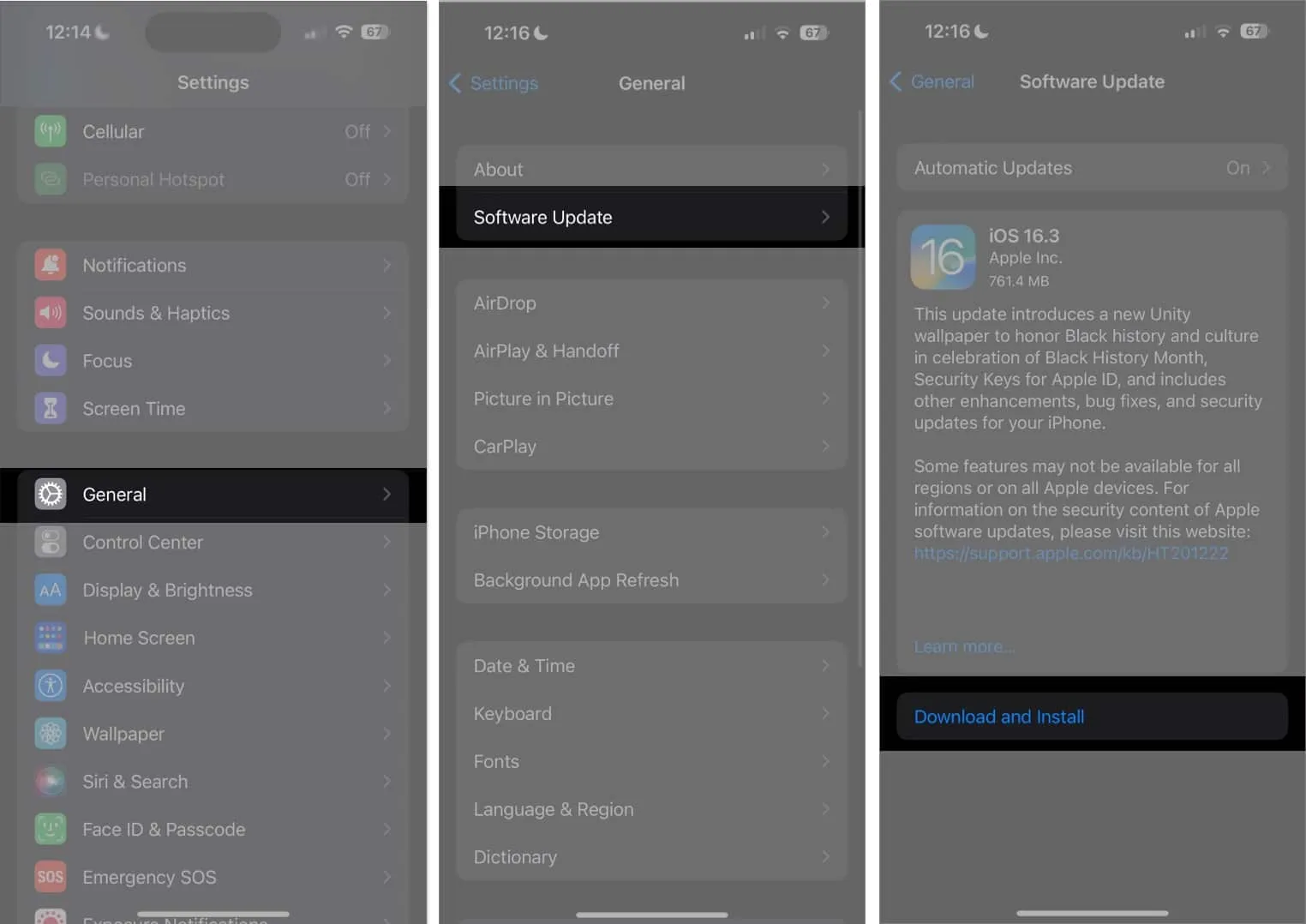
애플워치도 마찬가지입니다. 피트니스 앱과 함께 Apple Watch를 사용하는 경우 시계를 최신 watchOS로 업데이트하는 것이 이상적입니다. 이것을하기 위해:
- Apple Watch를 충전기에 연결합니다 .
- iPhone에서 Watch 앱 → My Watch 탭을 엽니다.
- 일반 → 소프트웨어 업데이트 로 이동합니다 .
- 지금 설치 를 탭합니다 .
또는 Apple Watch로 이동하여 설정 → 일반 → 소프트웨어 업데이트를 탭할 수 있습니다 . 사용 가능한 업데이트가 있는 경우 아래로 스크롤하여 다운로드 및 설치를 누릅니다.
5. Apple Watch 페어링 해제 및 다시 연결
문제가 Apple Watch와 피트니스 앱 간에 제한되는 경우 기기 간의 연결 문제를 해결할 수 있습니다. 빠른 연결 해제-재연결이 트릭을 수행할 수 있습니다.
연결을 끊었다가 다시 연결하는 쉬운 방법은 비행기 모드를 켜고 끄는 것입니다. 이것이 작동하지 않으면 장치를 페어링 해제하고 몇 분 후에 다시 페어링할 수 있습니다. 페어링을 해제하고 페어링할 때 iPhone과 Apple Watch를 서로 가까이 두십시오.
- Apple Watch를 엽니다 .
- 내 시계 탭 → 모든 시계 로 이동합니다 .
- 연결 해제하려는 시계 옆에 있는 정보 버튼(i)을 탭하고 → Apple Watch 연결 해제를 탭하고 → [Apple Watch 이름] 연결 해제를 선택합니다 .
- 활성화 잠금을 비활성화하려면 Apple ID 암호를 입력하십시오 .
- 페어링 해제 를 탭합니다 .
Apple Watch가 연결 해제되면 페어링 시작 메시지가 표시됩니다. 여기에서 Apple Watch를 다시 설정할 수 있습니다.
6. 앱 강제 종료
임의의 결함으로 인해 피트니스 앱이 작동하지 않을 수 있습니다. 앱을 닫았다가 다시 여는 것이 도움이 될 수 있습니다.
앱을 강제 종료하려면 앱 전환기에서 피트니스 앱을 위로 스와이프하세요.
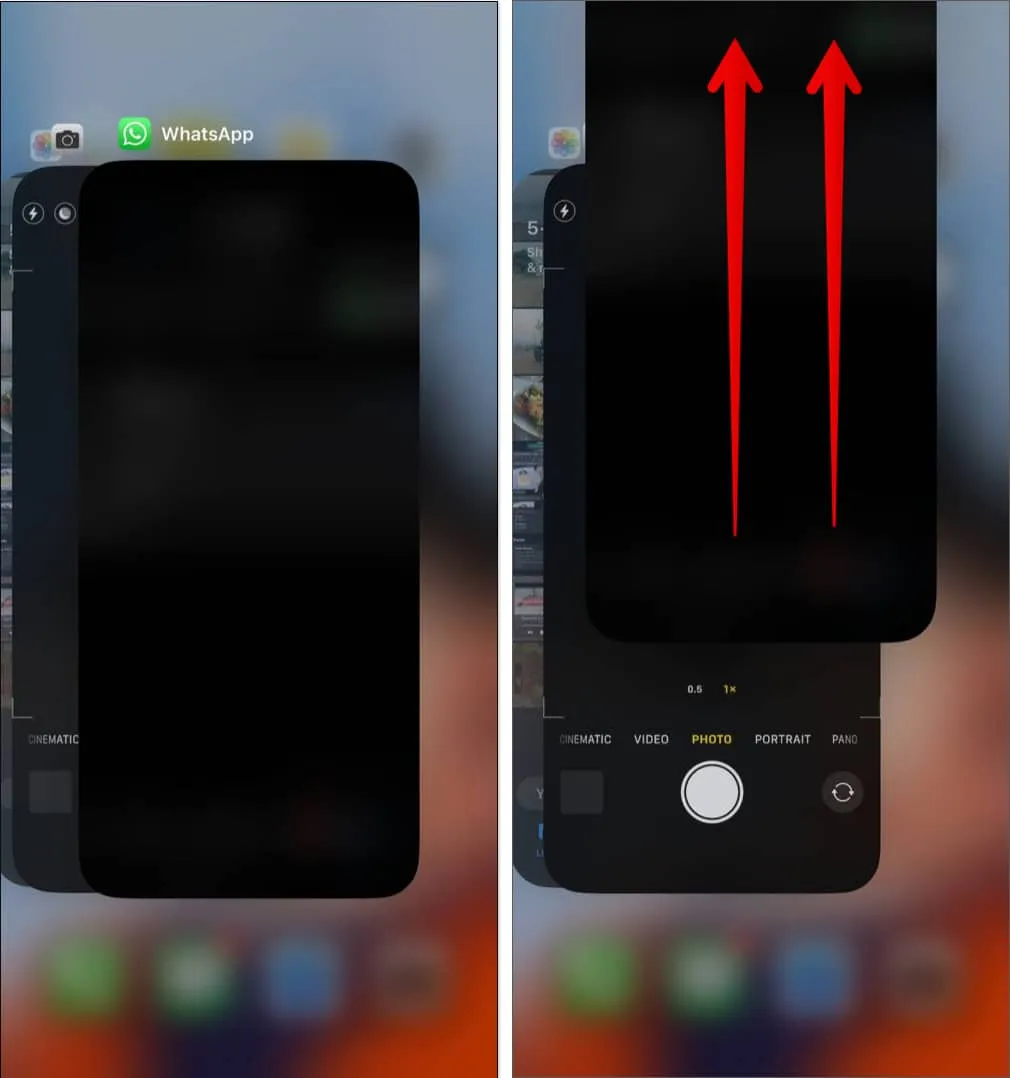
7. 피트니스 보정 데이터 재설정
운동 데이터가 iPhone에 기록되지 않거나 Apple Watch 데이터가 피트니스 앱에서 제대로 동기화되지 않는 것이 문제인 경우 피트니스 보정 데이터를 재설정해 볼 수 있습니다 . 이렇게 하려면:
- iPhone에서 Watch 앱을 엽니다 .
- 내 시계 로 이동 → 개인정보 보호 를 탭합니다 .
- 피트니스 보정 데이터 재설정을 탭합니다 .
- 확인 팝업이 나타납니다. 피트니스 보정 데이터 재설정을 탭하여 확인합니다.
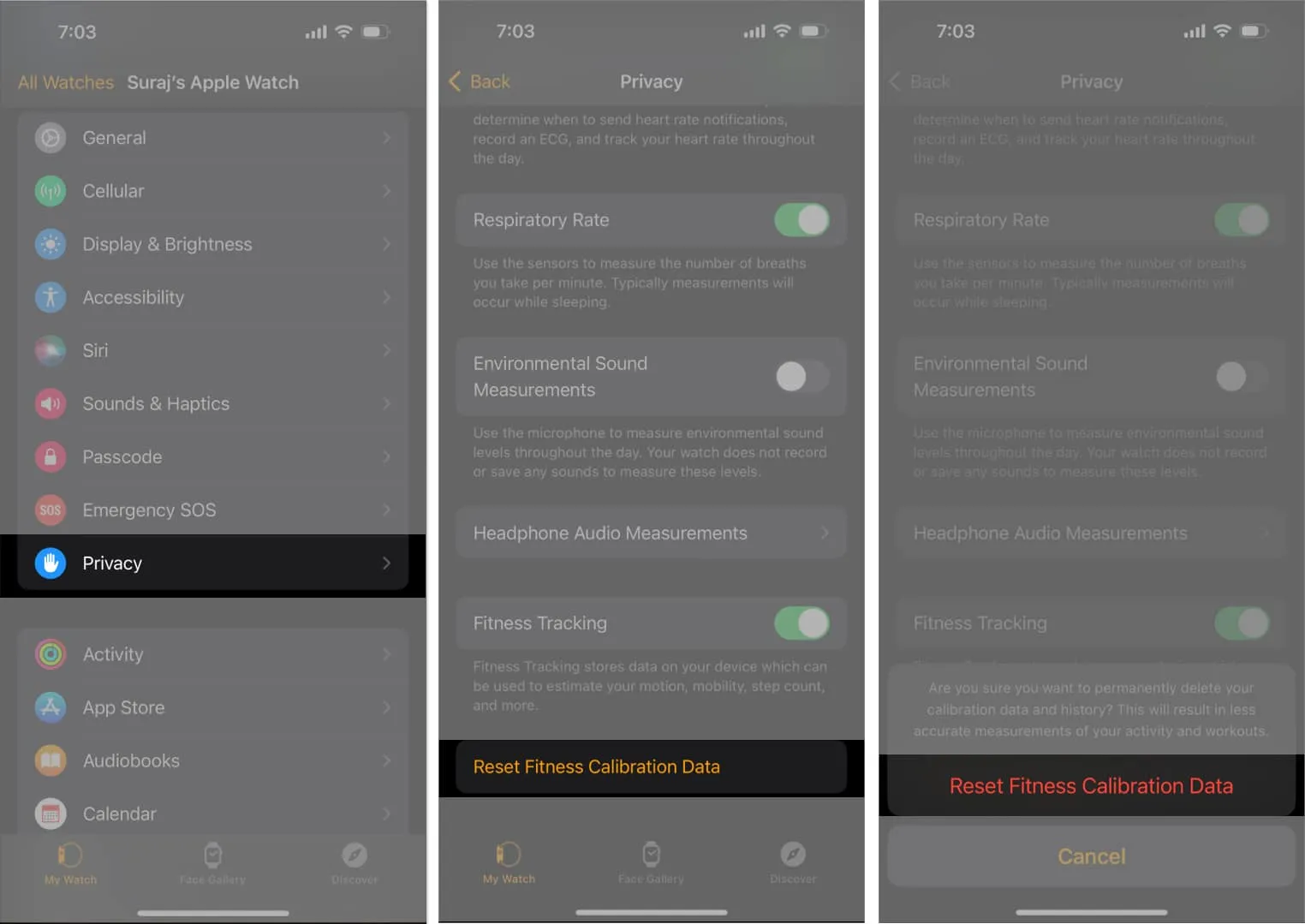
8. 피트니스 데이터 삭제
피트니스 앱이 다시 작동하도록 만드는 효과적이고 과감한 솔루션 중 하나는 피트니스 데이터를 삭제하고 다시 설정하는 것입니다. 이것을하기 위해:
- 설정 열기 → 건강 을 탭합니다 .
- 데이터 액세스 및 기기 를 탭합니다 .
- 앱 아래에서 피트니스를 선택합니다 . 기기에 저장된 피트니스 데이터가 표시되어야 합니다.
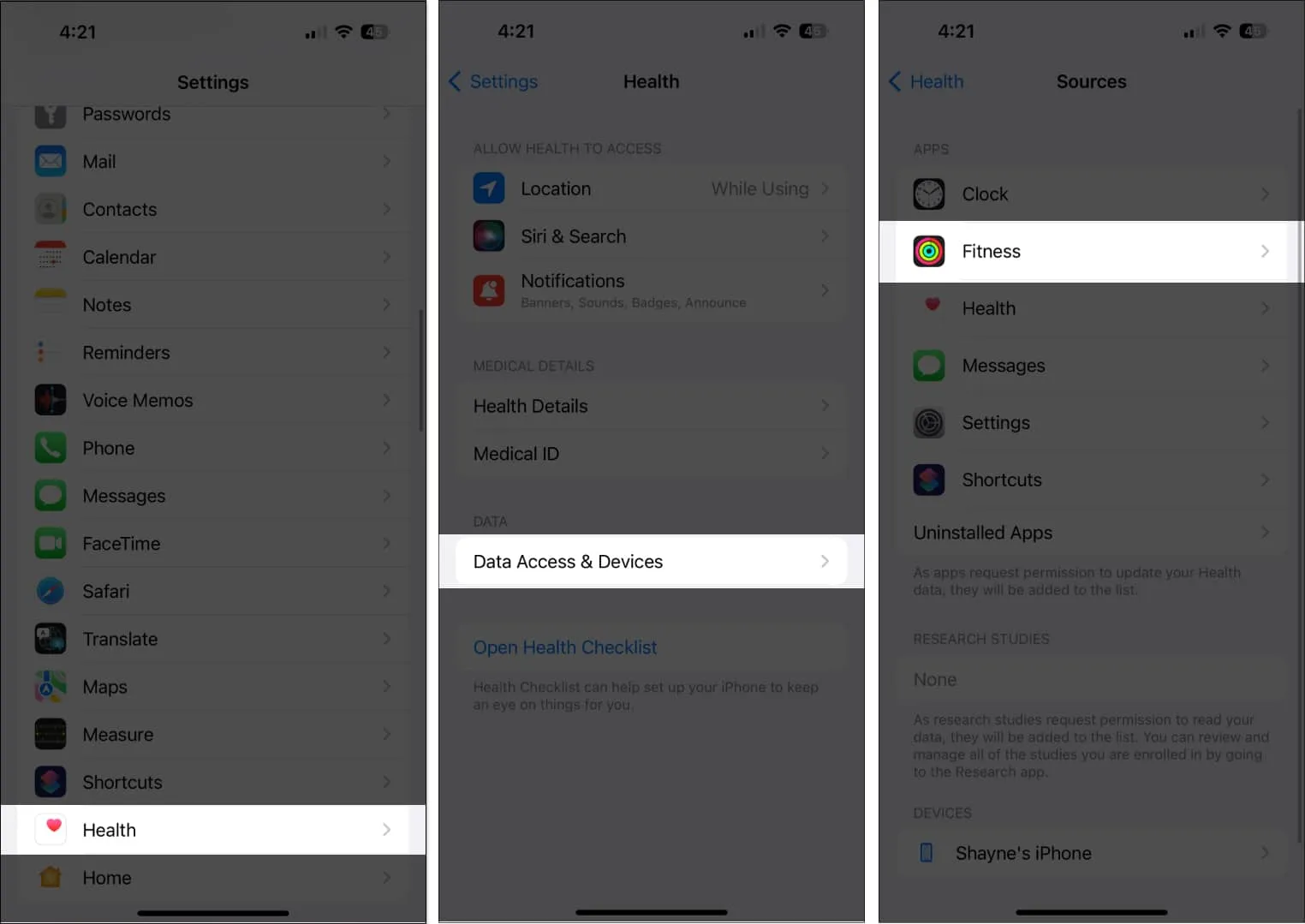
- 하단으로 스크롤하여 “피트니스”에서 모든 데이터 삭제를 누릅니다.
- 삭제 를 탭하여 작업을 확인합니다 .
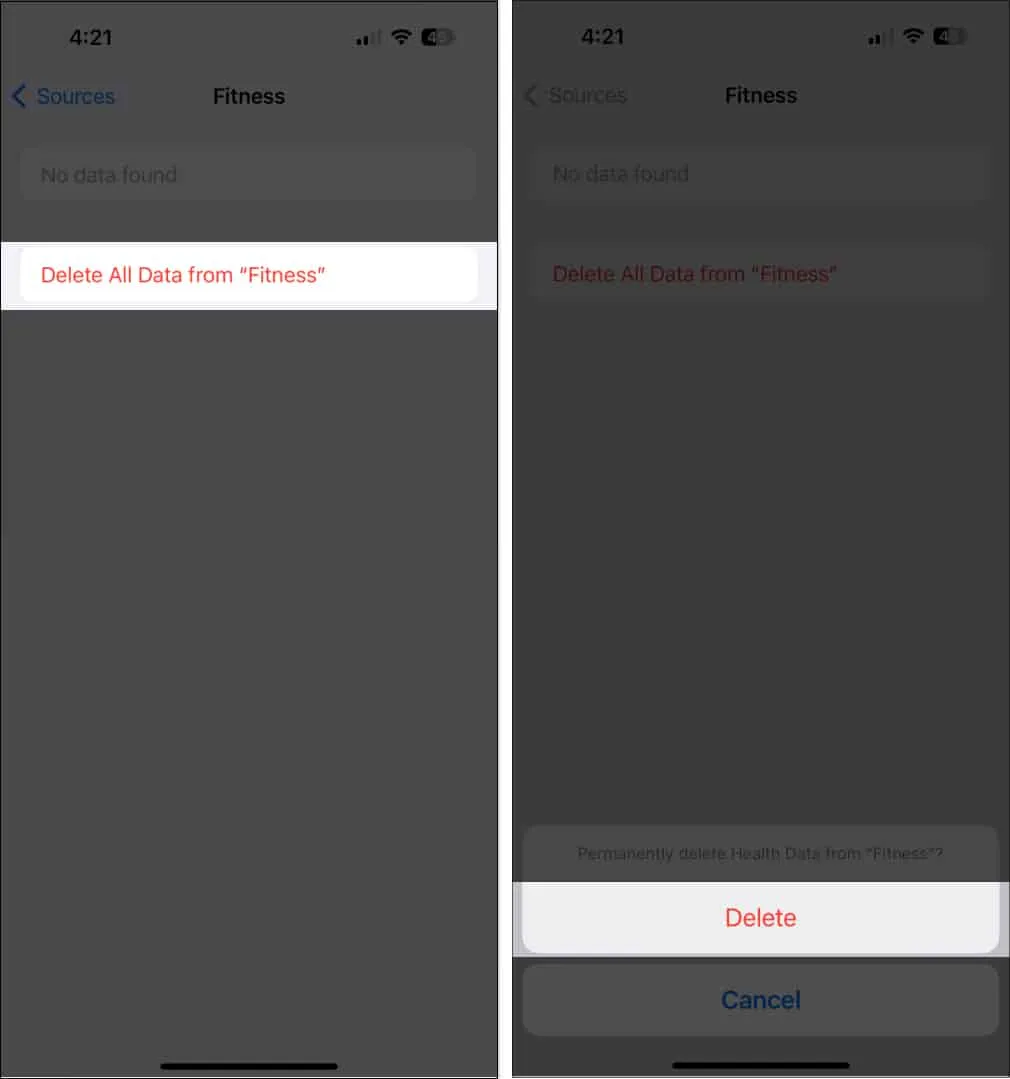
- 건강 → ‘건강’에서 모든 데이터 삭제를 선택 하세요 .
- 삭제 를 탭하여 작업을 확인합니다 .
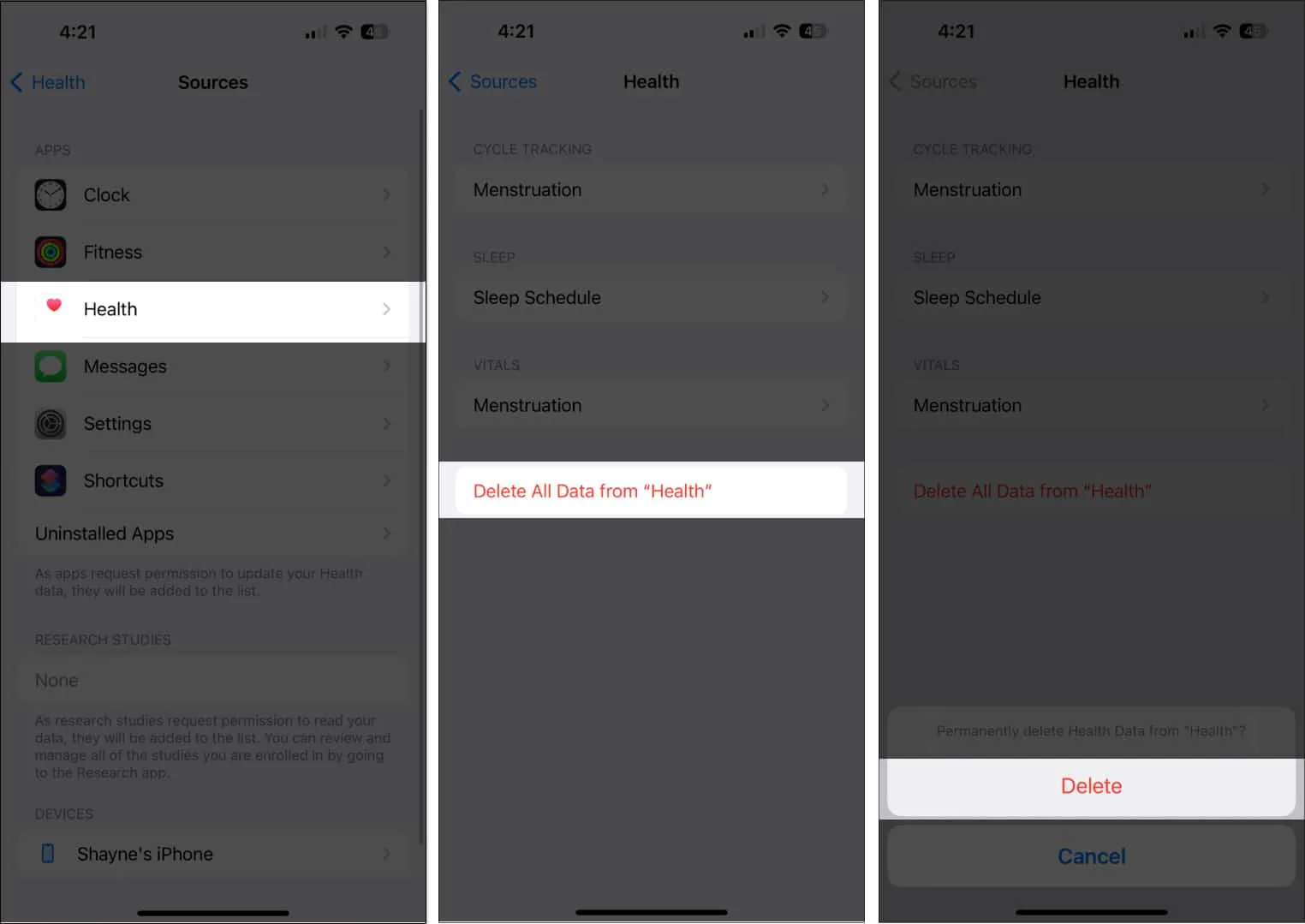
- 이전 화면으로 돌아갑니다. 하단에 건강 데이터를 동기화하는 장치가 표시되어야 합니다. iPhone을 선택하려면 탭하세요. 화면 하단의 [기기 이름]에서 모든 데이터 삭제를 누릅니다 .
iPhone을 재시동하고 화면 지침에 따라 피트니스 및 건강 앱을 다시 설정하십시오.
9. 피트니스 앱 재설치
문제를 해결하는 또 다른 방법은 앱을 삭제하고 다시 설치하는 것입니다. 재설치 후 피트니스 데이터가 지워질 수 있습니다.
- 홈 화면에서 피트니스 아이콘을 길게 누르기 → 앱 제거를 누르세요 .
- 앱 삭제 → 삭제를 선택합니다 .
- 완료되면 App Store 로 이동하여 Fitness 앱을 무료로 다운로드합니다.
10. DFU 모드에서 iPhone 재설정
위에 나열된 모든 작업을 수행했지만 여전히 iOS Fitness 앱에 문제가 있는 경우 DFU 모드에서 iPhone을 재설정하여 남은 파일이나 앱이 올바르게 실행되지 않는 문제를 제거해야 할 수 있습니다.
Apple 지원팀에 문의
다른 모든 방법이 실패하면 Apple 지원팀 의 전문적인 지원이 필요할 수 있습니다 .
Genius Bar를 예약하거나 Apple 지원 앱으로 이동하여 채팅 또는 전화 지원을 받으십시오.
자주하는 질문
iOS 16 피트니스 앱 활동 링이 작동하지 않는 문제를 해결하는 방법은 무엇입니까 ?
Apple Watch 없이 피트니스 앱을 사용하는 일부 사용자는 신체 활동을 할 때 활동 링이 업데이트되지 않는다는 점을 지적합니다. 포럼 의 사용자는 앱을 다시 설치하고 iPhone을 다시 시작하면 문제가 해결되었음을 발견했습니다.
마무리…
피트니스 앱은 건강하고 활동적인 라이프스타일을 유지하기 위한 훌륭한 동반자입니다. 이제 Apple Watch 없이 사용할 수 있으므로 앱으로 달성할 수 있는 건강 목표에 제한이 없습니다. 의견 섹션에서 어떤 것이 효과가 있었는지 알려주세요!
- iPhone에서 피트니스 앱을 사용하는 방법
- Apple Watch에서 자동 트랙 감지를 사용하는 방법
- iPhone을 위한 최고의 건강 앱


답글 남기기